 A kezelőpanel használata
A kezelőpanel használata A Lexmark Képstúdió használata
A Lexmark Képstúdió használata
 A Lexmark Gyorsképek program használata
A Lexmark Gyorsképek program használata
 A Lexmark Megoldásközpont használata
A Lexmark Megoldásközpont használata
 A papírtípus-érzékelő használata
A papírtípus-érzékelő használata
 A Nyomtatás tulajdonságai párbeszédpanel használata
A Nyomtatás tulajdonságai párbeszédpanel használata
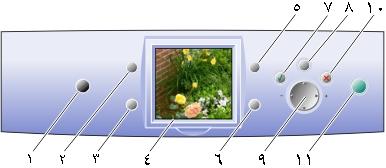
|
|
Elem |
Funkció |
|---|---|---|
|
1 |
Be/kikapcsolás |
A nyomtató be- vagy kikapcsolása. |
|
2 |
Elforgatás |
A fénykép tájolásának módosítása. |
|
3 |
Példányszám |
A nyomtatandó példányszám módosítása. |
|
4 |
Kijelző |
A memóriakártyán tárolt fényképek megtekintése. |
|
5 |
Nyomtatási kép |
Megtekinthető, hogyan fognak a fényképek kinézni az oldalon. |
|
6 |
Átméretezés |
A fénykép méretének módosítása. |
|
7 |
Választás |
A megjelenített fénykép kinyomtatása. |
|
8 |
Menü |
A papírméret, a nyomtatási minőség és a nyomtatási szín kiválasztása. |
|
9 |
Váltás |
Váltás a fényképek és a menüparancsok között a négy nyílgombbal. További információ: A Váltás gombon lévő nyilak használata. |
|
10 |
Stop/törlés |
A nyomtatási feladat megszakítása még a nyomtatás megkezdése előtt. |
|
11 |
Start |
A fényképek nyomtatásának megkezdése. |
A Lexmark Képstúdió lehetővé teszi a következőket:
A Lexmark Képstúdió az alábbi módszerek bármelyikével elindítható:
 Programok
Programok  Lexmark P910 Series
Lexmark P910 Series  Lexmark Képstúdió parancsra
Lexmark Képstúdió parancsraMegjelenik az asztalon a Lexmark Képstúdió.
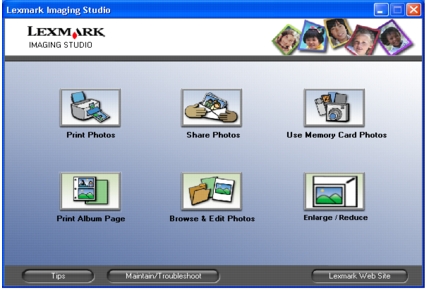
|
Gomb |
Funkció |
Részletek |
|---|---|---|
|
|
Fényképnyomtatás
|
Szokásos méretű fényképek nyomtatása a számítógépre mentett fájlokból. Lásd Fénykép átméretezése. |
|
|
Fényképek megosztása |
Mentett kép elküldése e-mailben a számítógépről. Lásd Fényképek megosztása. |
|
|
Memóriakártyán lévő fényképek használata |
Fényképek mentése vagy kinyomtatása a behelyezett memóriakártyáról. Lásd Fényképek nyomtatása memóriakártyáról. |
|
|
Albumoldal nyomtatása |
Albumoldal kinyomtatása különféle fényképméretekkel. Lásd Fényképek nyomtatása számítógép segítségével. |
|
|
Fényképék böngészése és szerkesztése |
A számítógépre mentett fényképek megtekintése. Lásd Fényképek megkeresése. |
|
|
Nagyítás/kicsinyítés
|
A fényképek felnagyítása vagy lekicsinyítése nyomtatáshoz. |
|
Gomb |
Funkció |
|
|---|---|---|
|
|
A Lexmark webhelyének felkeresése. |
|
|
|
További tudnivalók a szoftver funkcióiról. |
|
|
|
Ugrás a Lexmark Megoldásközpontra, mellyel biztosítható a nyomtató optimális működése. Lásd A Lexmark Megoldásközpont használata. |
|
A Lexmark Gyorsképek program a Lexmark Képstúdió programcsomag része. A program számos lehetőséget biztosít a fényképek memóriakártyáról való nyomtatására és átmásolására.
Megjegyzés: A Lexmark Gyorsképek program csak akkor használható, ha a nyomtató számítógéphez van csatlakoztatva.
Megjelenik a Lexmark Gyorsképek program.
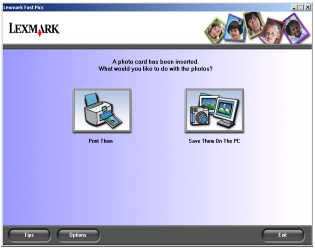
Megjegyzés: Ha a digitális fényképezőgép nem támogatja a DPOF-nyomtatást (lásd DPOF-kijelölés kinyomtatása), a DPOF gomb nem jelenik meg.
Innen a következőket teheti:
Megjelenik a következő párbeszédpanel.
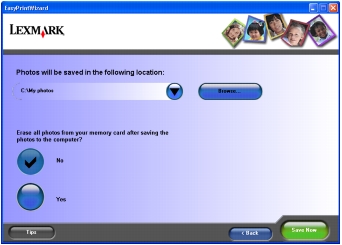
Megjegyzés: Hacsak nem szeretné véglegesen törölni a fényképeket a memóriakártyáról, ne válassza az Igen lehetőséget.
A Lexmark Megoldásközpont sok hasznos információt tartalmaz.
A Lexmark Megoldásközpont megnyitása:
Megjelenik a Lexmark Megoldásközpont.
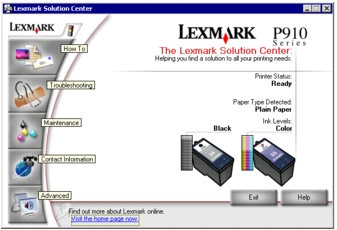
A Lexmark Megoldásközpont hat lapból áll: a Nyomtató állapota, az Útmutató, a Hibaelhárítás, a Karbantartás, a Kapcsolattartási információk és az Egyebek lapból.
Megjegyzés: Ha további információra van szüksége, kattintson a képernyő alsó részén látható Súgó gombra.
A nyomtató papírtípus-érzékelővel van felszerelve, amely a következő papírtípusokat érzékeli:
Alapértelmezésben a papírtípus-érzékelő be van kapcsolva. Ha ki szeretné kapcsolni a papírtípus-érzékelőt, és kézzel szeretné megadni a papír típusát, tegye a következőket:
 Nyomtatás parancsra.
Nyomtatás parancsra.
Megjelenik a Nyomtatás párbeszédpanel.
Megjegyzés: A nyomtató észlelni tudja a használt papír típusát. A papírméretet nem érzékeli.
 Nyomtatás parancsra.
Nyomtatás parancsra.
Megjelenik a Nyomtatás párbeszédpanel.
Megjegyzés: Ha további információra van szüksége, kattintson a képernyő alsó részén látható Súgó gombra.
A Nyomtatás tulajdonságai párbeszédpanel segítségével a készülék nyomtatási funkciója szabályozható. A Nyomtatás tulajdonságai párbeszédpanelen módosíthatók a beállítások az éppen elvégzett feladatnak megfelelően. A Nyomtatás tulajdonságai párbeszédpanel szinte minden programból megnyitható:
 Nyomtatás parancsra.
Nyomtatás parancsra.
Megjelenik a Nyomtatás tulajdonságai párbeszédpanel, valamint a Művelet menü.
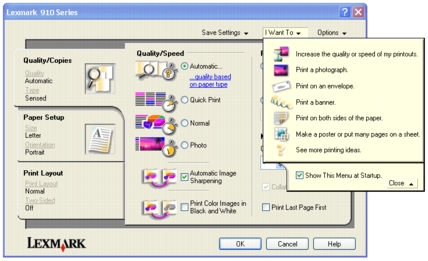
A módosított beállítások csak a megnyitott fájlra fognak vonatkozni.
A Nyomtatási tulajdonságok párbeszédpanel közvetlenül a Nyomtatók mappából, más program nélkül is megnyitható:
 Beállítások
Beállítások  Nyomtatók parancsra.
Nyomtatók parancsra.
A Nyomtatók mappából megnyitott párbeszédpanelen végzett módosításokat a legtöbb program alapértelmezettnek tekinti.
A Művelet menü a Nyomtatás tulajdonságai párbeszédpanel megnyitásakor jelenik meg. Különféle varázslókat tartalmaz, amelyek segítségével megadhatók az adott munkának megfelelő nyomtatási beállítások (szalagcímnyomtatás, poszternyomtatás, fényképnyomtatás, borítéknyomtatás, nyomtatás a papír mindkét oldalára). Ha teljes egészében szeretné látni a Nyomtatási tulajdonságok párbeszédpanelt, zárja be a menüt.
A nyomtató minden beállítása megtalálható a Nyomtatás tulajdonságai párbeszédpanel három fő lapján: a Minőség/Másolat lapon, a Papírbeállítás lapon és a Nyomtatási elrendezés lapon.
Megjegyzés: Ha többet szeretne megtudni a képernyőn látható valamelyik beállításról, kattintson rá a jobb gombbal, és válassza ki a Mi ez? parancsot.
A Beállítások mentése menüben nevet adhat a Nyomtatás tulajdonságai panelen éppen érvényben lévő beállításoknak, és elmentheti őket későbbi használatra. Összesen öt egyéni beállítás menthető el.
A Lehetőségek menüben a Minőségbeállítások, az Elrendezési beállítások és a Nyomtatási állapot beállításai módosíthatók. Ha további tájékoztatásra van szüksége ezekről a beállításokról, nyissa meg a menüből a megfelelő párbeszédpanelt, majd kattintson a panelen lévő Súgó gombra (ha látható).